O Projeto CNC Arduino Laser Diy é uma opção para quem deseja criar sua própria CNC de uma maneira simplificada, com instruções de como proceder passo a passo, e por isso, neste último artigo será demonstrado a instalação dos componentes para transformar sua CNC em gravadora a laser.
O laser é um feixe de luz monocromática de alta intensidade que sofre estreitamento por meio de lentes para que as partículas de luz adotem o mesmo sentido e direção. Devido ao estreitamento do feixe, a alta intensidade da luz incidida sobre a superfície possibilita várias utilizações, como por exemplo, nos leitores de mídia que se utilizam deles para ler DVDs e nos supermercados onde os lasers são empregados na leitura de códigos de barras.
Mas os lasers também podem ser empregados em exemplos menos convencionais, com o objetivo desse artigo, que é criar uma gravadora de superfície embarcada em nossa CNC Arduino DIY. Tome cuidado ao manusear o laser quando estiver ligado, pois ele pode danificar sua visão, por isso, procure utilizar óculos de proteção.
Vale destacar que o modelo de laser que será utilizado é do tipo experimental e não possui capacidade de corte muito amplo, possibilitando que você instale modelos mais fortes, caso seu projeto exija.
Componentes para Montagem do Projeto
- 1 Arduino uno r3;
- 2 Motores 28byj-48;
- 2 Easydrivers;
- 1 Adaptador Fêmea com Bornes para plug P4;
- 1 Fonte de Alimentação para Arduino 9VDC 1A;
- 1 Laser Vermelho de Alta Potência 250mW com Foco Ajustável;
- Jumpers flexíveis.
Passo a Passo CNC Arduino Laser
A instalação é simples e começa por fixar os componentes na estrutura da máquina, e a localização fica de acordo com a sua vontade. A partir da instalação dos componentes mecânicos na estrutura mostrada no artigo dois “Projeto CNC Arduino DIY Parte 2 – Montagem da Estrutura” monte também o laser e o relé conforme a imagem abaixo.
Você pode utilizar a saída de 3,3V do Arduino para alimentar o laser ou utilizar uma fonte externa, mas certifique-se de regular a voltagem e a tensão de acordo com as características do laser que podem ser vistas no site. Se você utilizar a alimentação limite máximo de tensão do laser, ou seja, 4,5V é recomendável que você instale um cooler para refrigerar o laser e evitar possíveis danificações devido ao alto calor gerado.
Depois de instalar todos os componentes instalados é hora de ligar a sua gravadora a laser CNC Arduino DIY. Nesse momento procure acertar a distância entre a superfície que você quiser gravar e também o ajuste do foco do laser, procure deixar o ponto redondo de incidência de luz o menor possível.
Quando o laser estiver focado e na distância correta, você irá perceber que o ponto de cor vermelha irá ser alterar para um ponto de cor branca e que a superfície começara a ser marcada.
Depois disso você terá a sua gravadora a laser CNC Arduino DIY pronta para o uso. Como o laser é de baixa potência, apenas as superfícies mais opacas e de coloração escura permitirão a gravação.
Gerando o Gcode
Como explicado no artigo um “Projeto CNC Arduino DIY – Faça você Mesmo“, o comando CNC lê as linhas do g code e aciona os motores para realizar os movimentos. Mas para gerar o g code é necessário que você utilize um programa de desenho que possua essa extensão como o Inkscape.
Primeiro baixe o programa Inkscape e depois instale a extensão, descompacte os arquivos na pasta de extensões do Inkscape, por exemplo (C:\Program Files (x86)\Inkscape\share\extensions). Inicie o programa e comece a criar suas imagens, e para gerar o g code primeiramente, deve-se gerar o caminho selecionando toda a sua edição, depois indo em “Caminho” e depois em “Converter em caminho” como mostra a imagem abaixo.
Depois de gerar o caminho vá em “Extensões” e “Generate Laser Gcode” como mostra a imagem abaixo.
Após isso irá abrir uma caixa de configuração do seu Gcode, como está mostrado abaixo.
Controlando a CNC Arduino DIY
Para controlar a sua gravadora a laser CNC Arduino DIY terá que baixar e instalar o programa . Após instalado, conecte o Arduino em seu computador e inicie o programa.
Depois de iniciado, procure a porta em que seu Arduino está conectado e faça a conexão. Depois procure seu arquivo “.gcode” e inicie o trabalho.






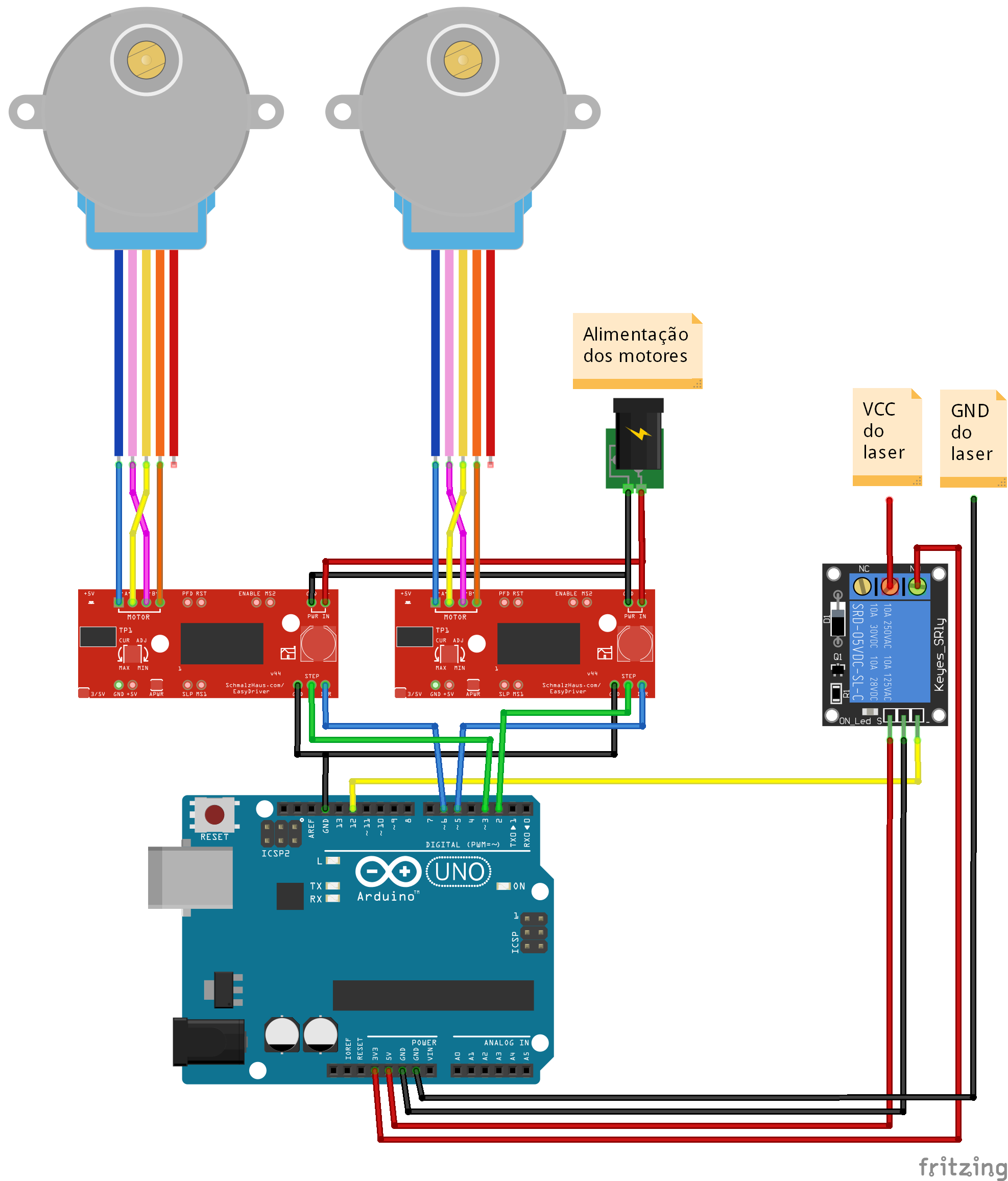

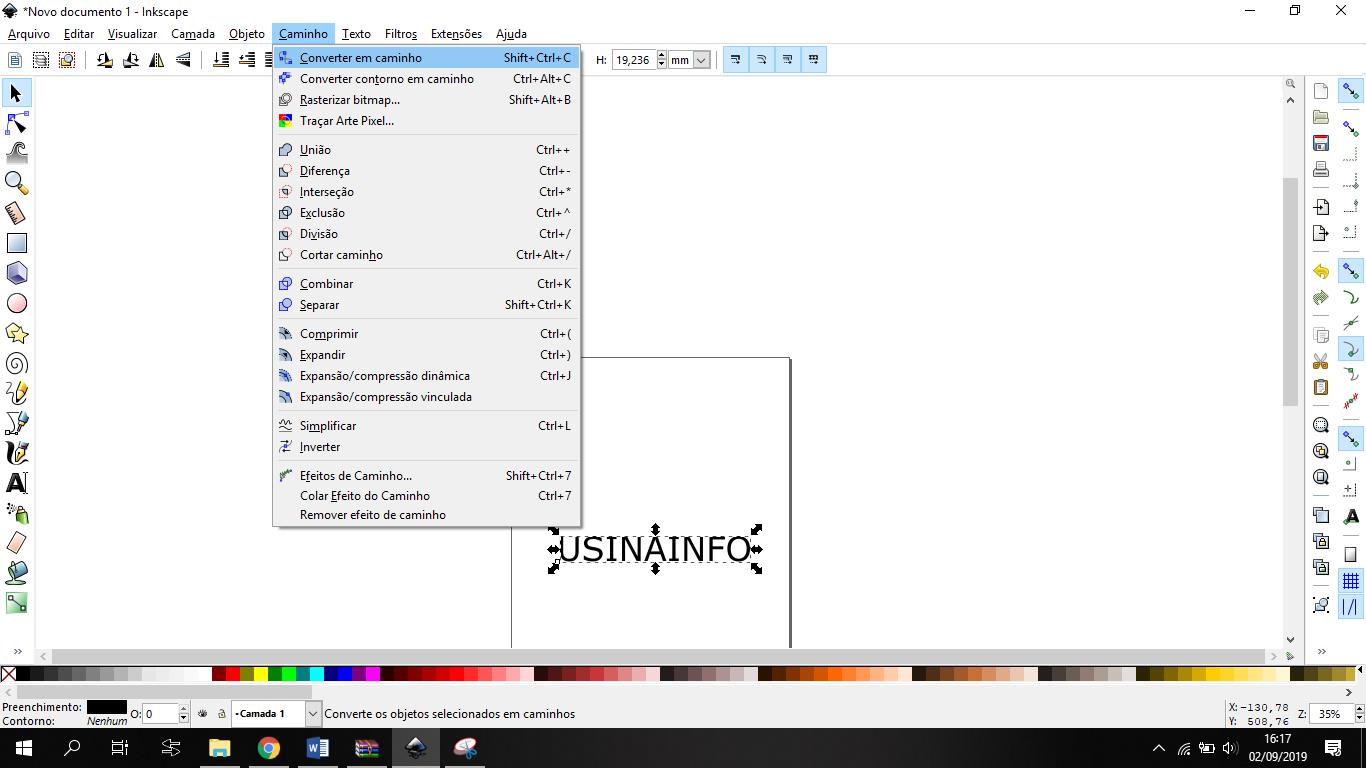
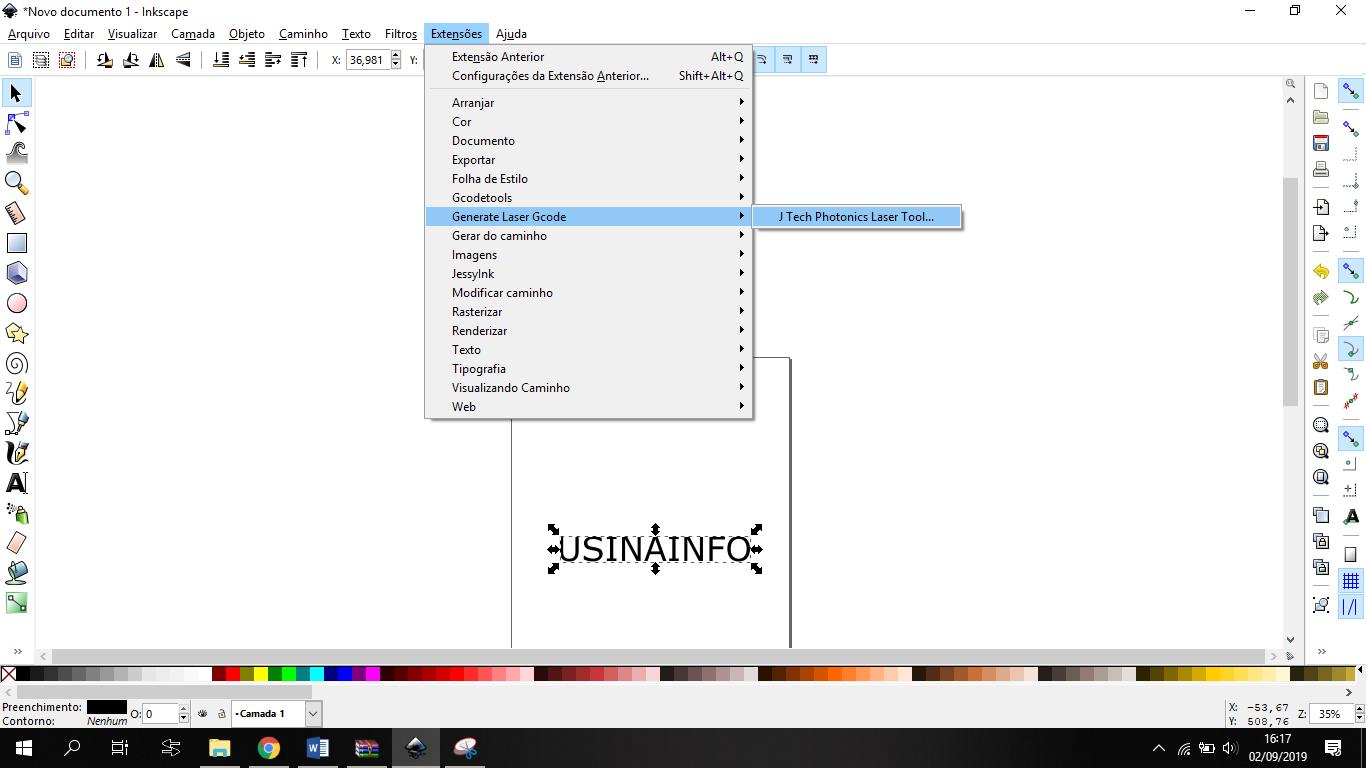
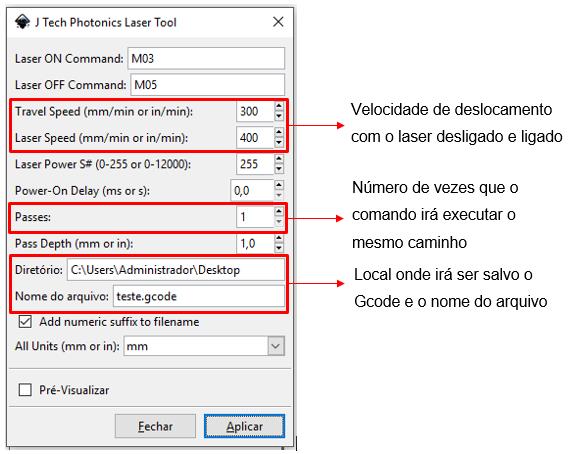
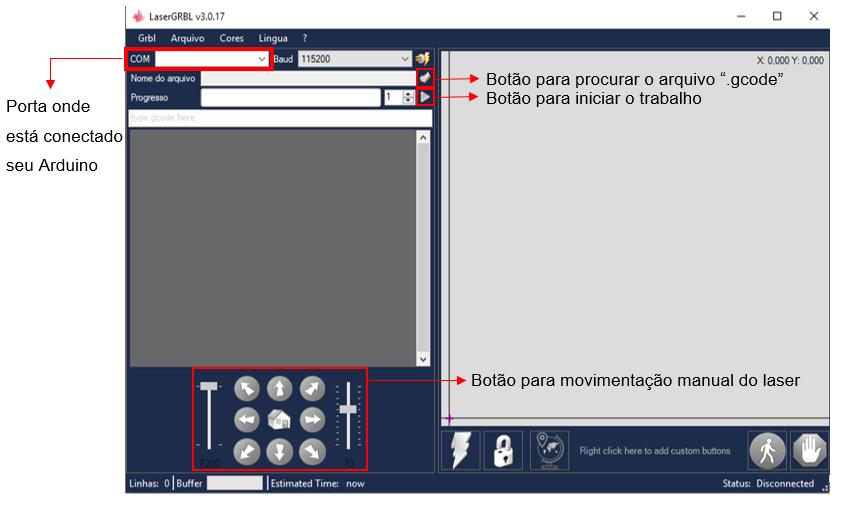








intalei o programa Inkscape mas não tem a opção na cx extensio !generate laser Gcode, poderia explicar com mais clareza?
Olá Carlos.
Primeiro você deverá fazer o download do arquivo da extensão no link que está no texto e depois descompactar na pasta “extensions” na pasta raiz do programa, conforme está explicado no texto.
Por favor o inskape em extensões não possui o item laser.Como faço?
Primeiro você deverá fazer o download do arquivo da extensão no link que está no texto e depois descompactar na pasta “extensions” na pasta raiz do programa, conforme está explicado no texto.
Onde eu encontro o laser para comprar ??
Boa Tarde Izaque! Infelizmente no momento este produto está indisponível no site da Usinainfo, porém acredito que mais tardar mês que vem ele já volte ao estoque.
BOA TARDE!
oQUE SERIA O ITEM AZUL DA GRAVURA ONDE ESTA CONECTADO O LASER?
Boa Tarde Jose! Acredito que esteja se referindo ao módulo relé situado à direita no projeto.
elçe cosegue desehnar em felolite na parte de componentes
Olá Aleksander! Infelizmente este produto não foi desenvolvido para esta finalidade que deseja.
Bom dia! Preciso de uma resposta objetiva, pois quando solicito as respostas não respondem minha dúvida, posso ativar um relé com o esp32 sendo que estou na cidade e o relé está na casa de praia, isto é usando a www e não o wifi residencial, Ex. as câmara yoosee ou icsee que é controlada pelo celular não importa onde as câmaras estejam instaladas.
Bom dia Walter!
Sim é possível realizar fazer um projeto deste tipo. Porém o ideal seria ter IP fixo com acesso externo ou servidor no meio para a comunicação. Também é possível com DDNS para fazer apenas um “redirecionamento” pelo roteador.
Deverá verificar qual das opções é a mais adequada ao seu ambiente e realizar o projeto de acordo.